360极速浏览器设置下载前询问文件保存位置的方法教程
时间:2023-07-18 13:58:32作者:极光下载站人气:21
360极速浏览器是一款非常好用的软件,很多小伙伴都在使用。在360浏览器中我们有时候会需要下载一些文件资料,如果我们希望设置每次下载文件之前询问保存位置,小伙伴们知道具体该如何进行操作吗,其实操作方法是非常简单的,只需要进行几个非常简单的操作步骤就可以了,小伙伴们可以打开自己的软件后一起动手操作起来。如果小伙伴们还没有360极速浏览器这款软件,可以在文末处下载,方便后续需要的时候可以快速打开使用。接下来,小编就来和小伙伴们分享具体的操作步骤了,有需要或者是有兴趣了解的小伙伴们快来和小编一起往下看看吧!
操作步骤
第一步:双击打开360极速浏览器进入主页;
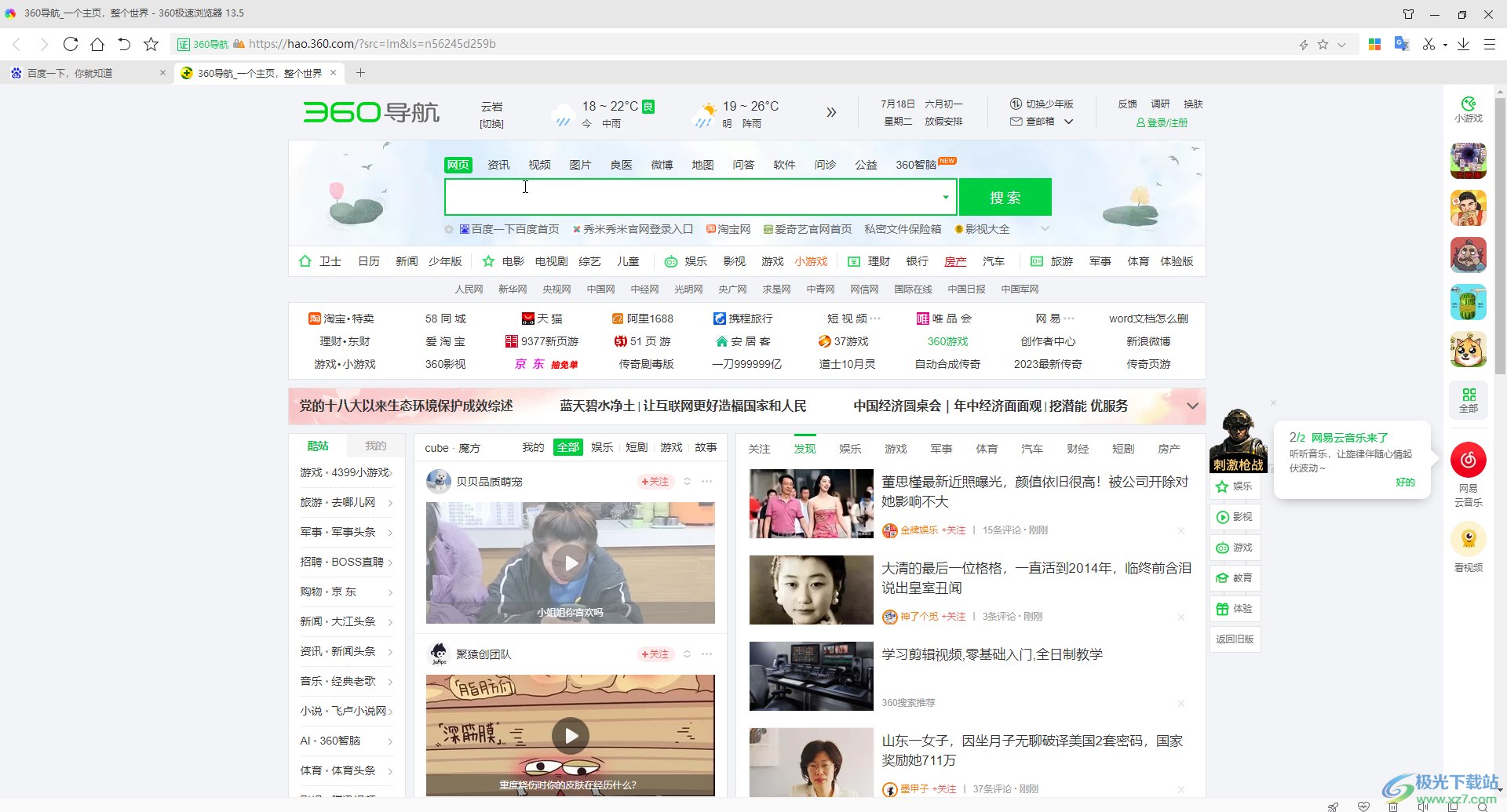
第二步:在界面右上方点击如图所示的下载图标后在打开的窗口中点击“下载设置”;
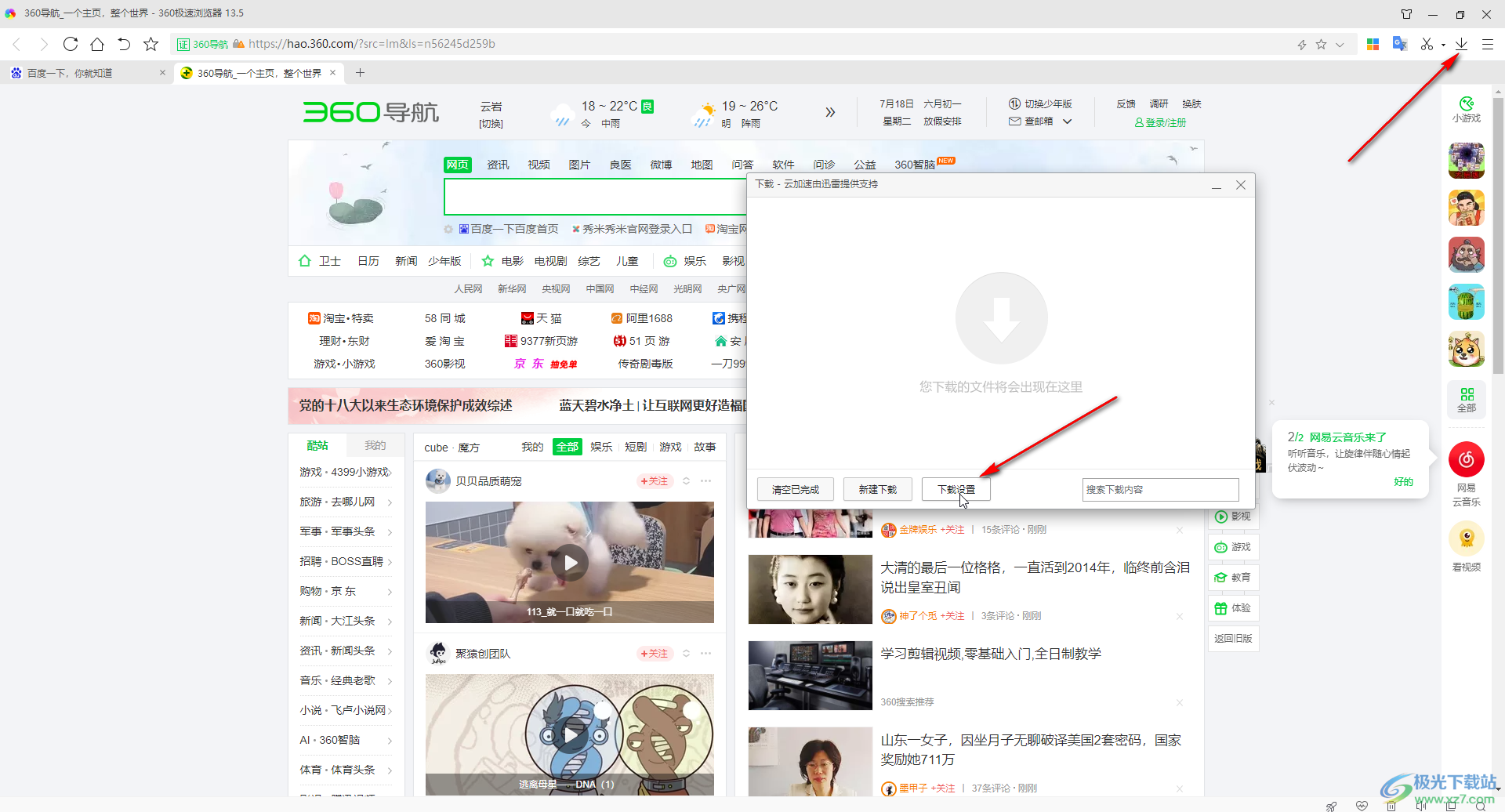
第三步:或者在右上方点击三条横线图标后点击“选项”;
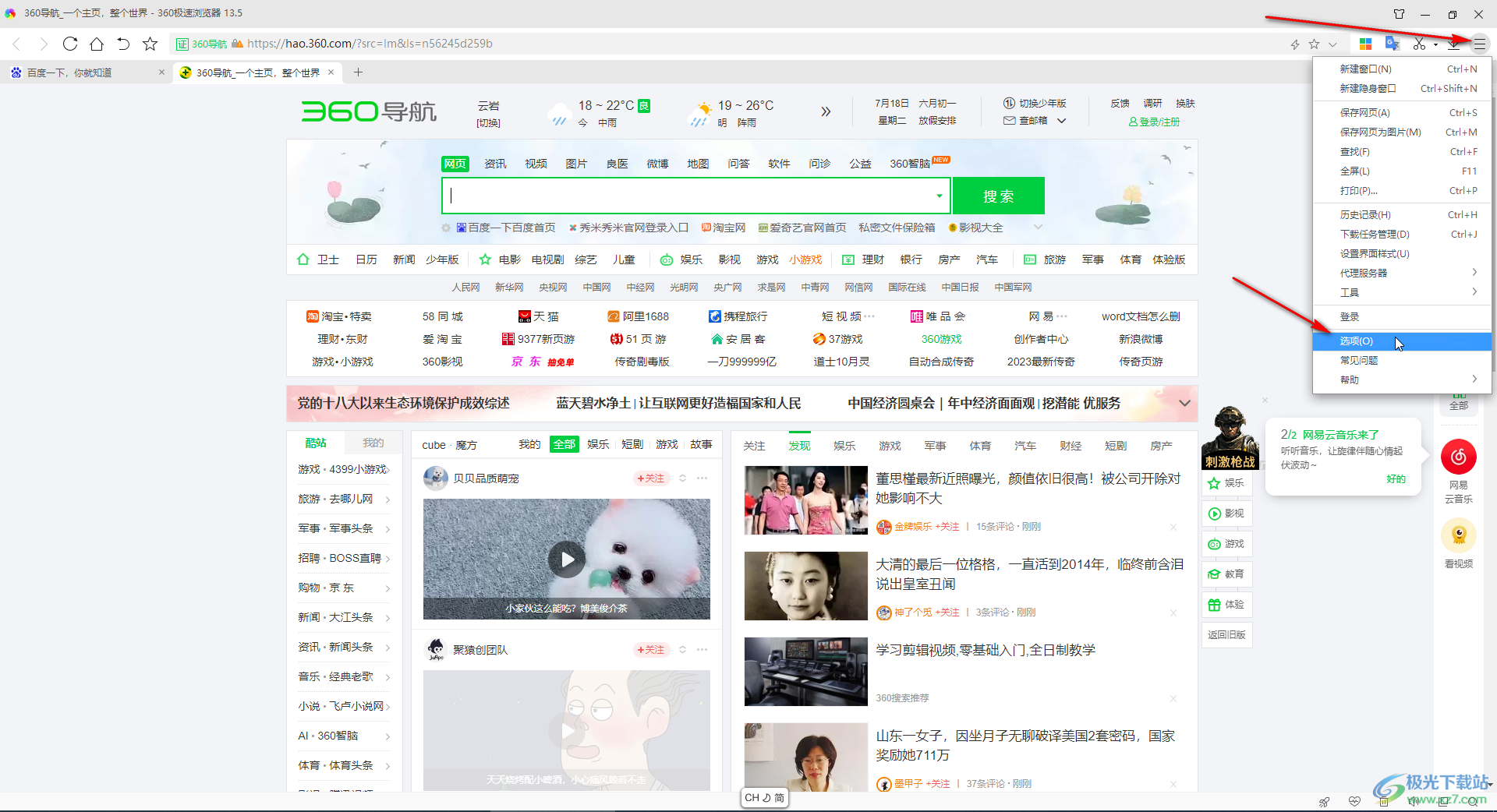
第四步:在新的视图中切换到“下载设置”栏,点击勾选“下载前询问每个文件的保存位置”,看到上方“修改已生效”的提示就可以了;
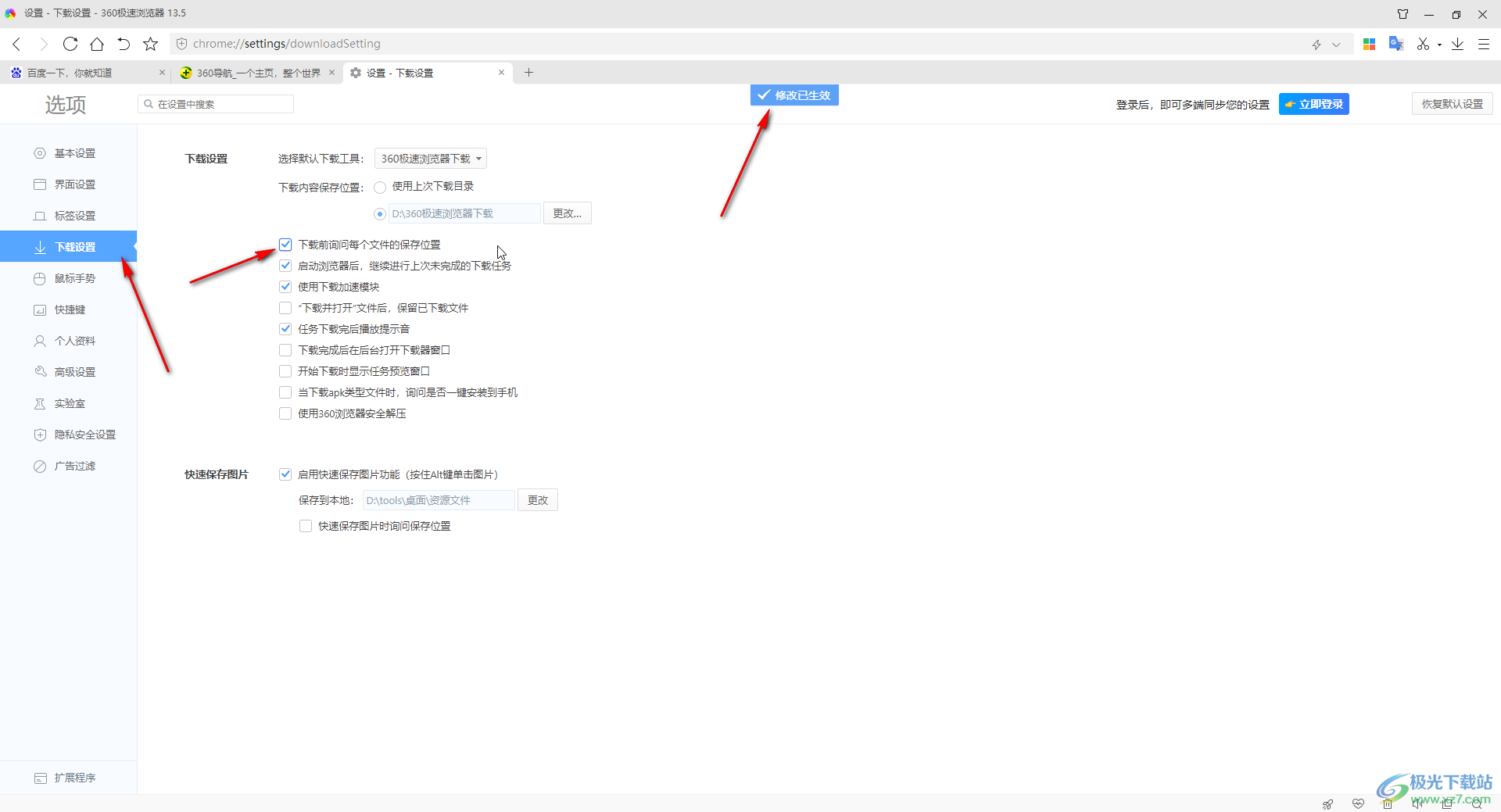
第五步:如果有需要我们还可以点击设置默认保存位置,在下方设置“启动浏览器后,继续进行上次未完成的下载任务”等等。
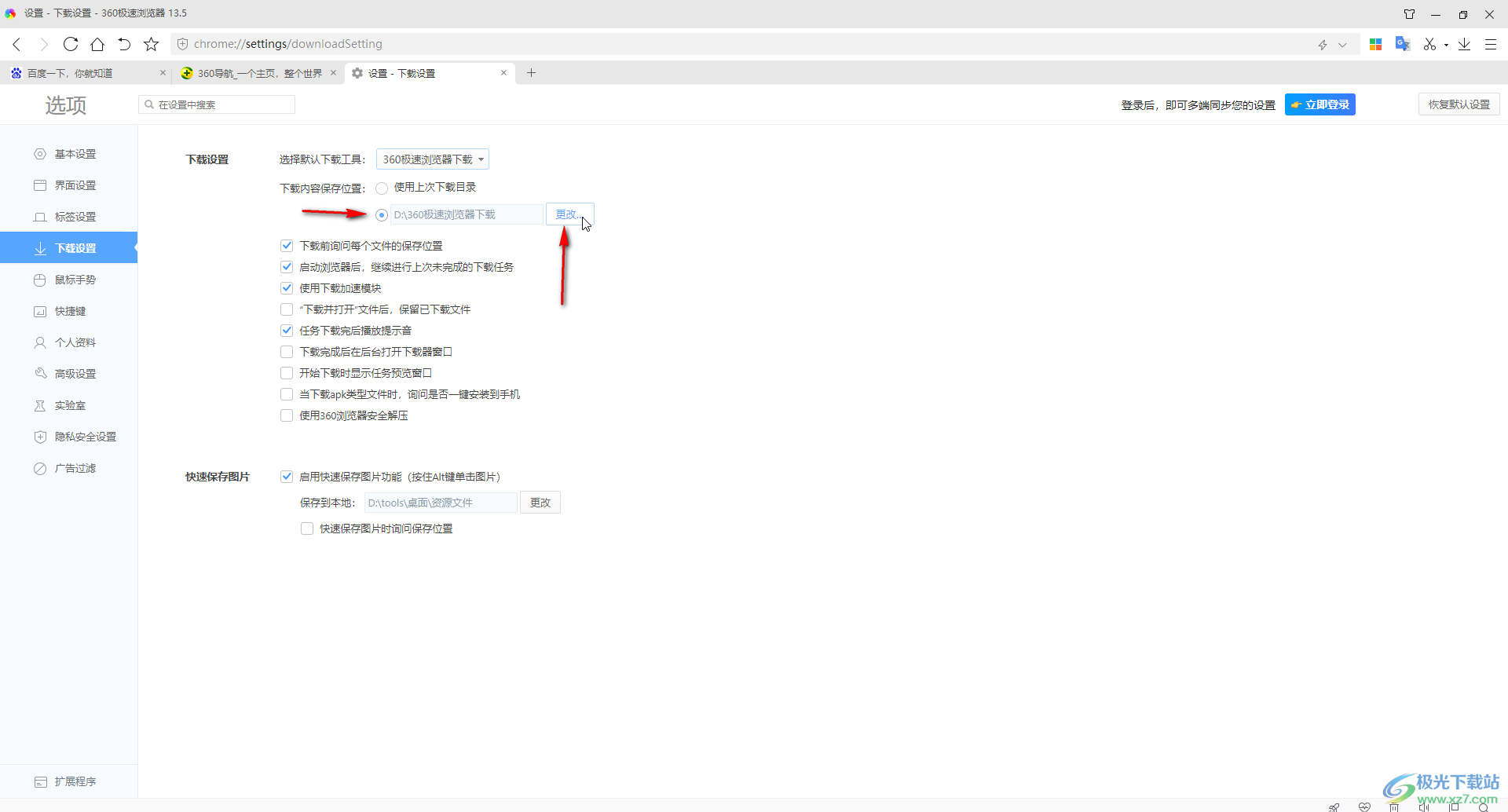
以上就是360极速浏览器中设置每次下载前询问文件保存位置的方法教程的全部内容了。上面的步骤操作起来都是非常简单的,小伙伴们可以打开自己的软件后一起动手操作起来。

大小:138 MB版本:v22.3.3065.64环境:WinAll, WinXP, Win7, Win10
- 进入下载
相关推荐
相关下载
热门阅览
- 1百度网盘分享密码暴力破解方法,怎么破解百度网盘加密链接
- 2keyshot6破解安装步骤-keyshot6破解安装教程
- 3apktool手机版使用教程-apktool使用方法
- 4mac版steam怎么设置中文 steam mac版设置中文教程
- 5抖音推荐怎么设置页面?抖音推荐界面重新设置教程
- 6电脑怎么开启VT 如何开启VT的详细教程!
- 7掌上英雄联盟怎么注销账号?掌上英雄联盟怎么退出登录
- 8rar文件怎么打开?如何打开rar格式文件
- 9掌上wegame怎么查别人战绩?掌上wegame怎么看别人英雄联盟战绩
- 10qq邮箱格式怎么写?qq邮箱格式是什么样的以及注册英文邮箱的方法
- 11怎么安装会声会影x7?会声会影x7安装教程
- 12Word文档中轻松实现两行对齐?word文档两行文字怎么对齐?
网友评论